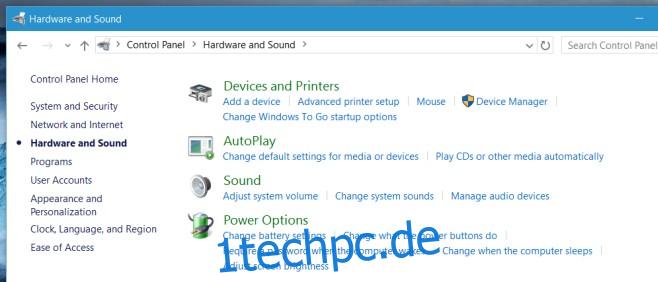Die adaptive Helligkeit passt die Helligkeit Ihres Bildschirms rückwirkend an das Licht um Sie herum an. Dies ist eine dieser Funktionen unserer Smartphones, die wir gerne als selbstverständlich betrachten. Adaptive Brightness dimmt oder hellt das Display entsprechend dem Licht in Ihrer Umgebung auf. Dadurch wird sichergestellt, dass das Display weder zu hell noch zu dunkel ist, egal wo Sie sich befinden. Windows 10 verfügt über eine adaptive Helligkeitsfunktion, die auf Laptops mit integriertem Umgebungslichtsensor funktioniert. Abhängig von Ihrem Energiesparplan kann die adaptive Helligkeit auf Ihrem System aktiviert sein oder nicht. So können Sie es aktivieren/deaktivieren.
Öffnen Sie die erweiterten Optionen für den aktuellen Energiesparplan. Öffnen Sie dazu die Desktop-App der Systemsteuerung. Gehen Sie zu Hardware und Sound und wählen Sie Energieoptionen.
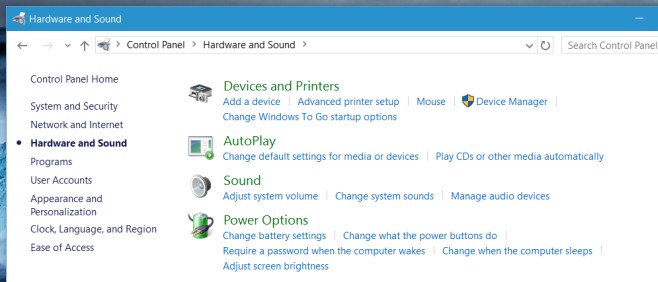
Klicken Sie auf „Planeinstellungen ändern“.

Klicken Sie abschließend auf „Erweiterte Energieeinstellungen ändern“.
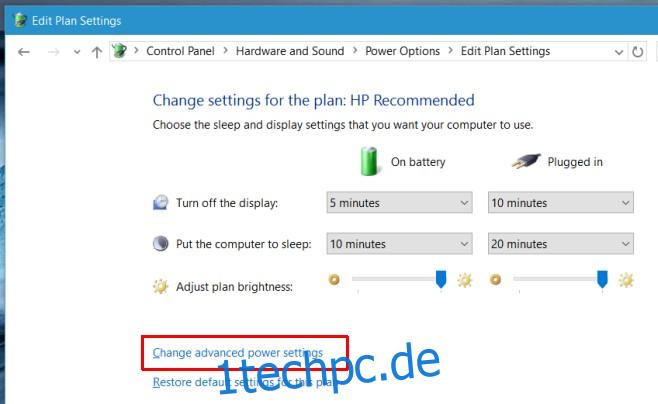
Dies ist, was Sie tun müssen, um in die Energieoptionen für den derzeit aktiven Energieplan zu gelangen. Die adaptive Anzeige wird hier unter dem Einstellungssatz ‚Anzeige‘ verwaltet. Erweitern Sie es und suchen Sie nach der Option „Adaptive Helligkeit aktivieren“. Aktivieren oder deaktivieren Sie es hier, wenn Ihr System im Akkubetrieb ist oder wenn es an das Stromnetz angeschlossen ist.
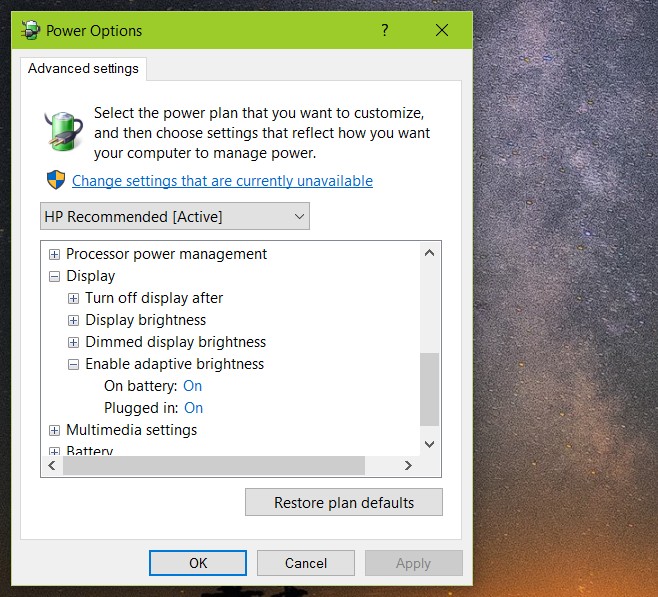
Die adaptive Anzeige ist auf Surface-Tablets wahrscheinlich sehr nützlich. Auf Laptops ist es nützlich, wenn Sie im Freien arbeiten müssen und die Helligkeit nicht manuell erhöhen möchten. In jedem Fall sollte Microsoft einfach einen Hinweis von jedem jemals entwickelten Smartphone-Betriebssystem nehmen und irgendwo im Benachrichtigungscenter einen leicht zugänglichen Schalter platzieren. Wenn nichts anderes, sollten Benutzer die Möglichkeit haben, den Schalter mit einer der vorhandenen Schaltflächen auszutauschen.
Wir sollten wahrscheinlich erwähnen, dass, wenn Sie diese Einstellung auf Ihrem System nicht sehen, dies wahrscheinlich daran liegt, dass Ihr Laptop nicht über den dafür erforderlichen Sensor verfügt. Es wurde erstmals in Windows 8 eingeführt. Wenn Sie also einen Laptop, den Sie mit Windows 7 gekauft haben, aktualisiert haben, besteht die Möglichkeit, dass er von Anfang an nie über den Sensor verfügte.